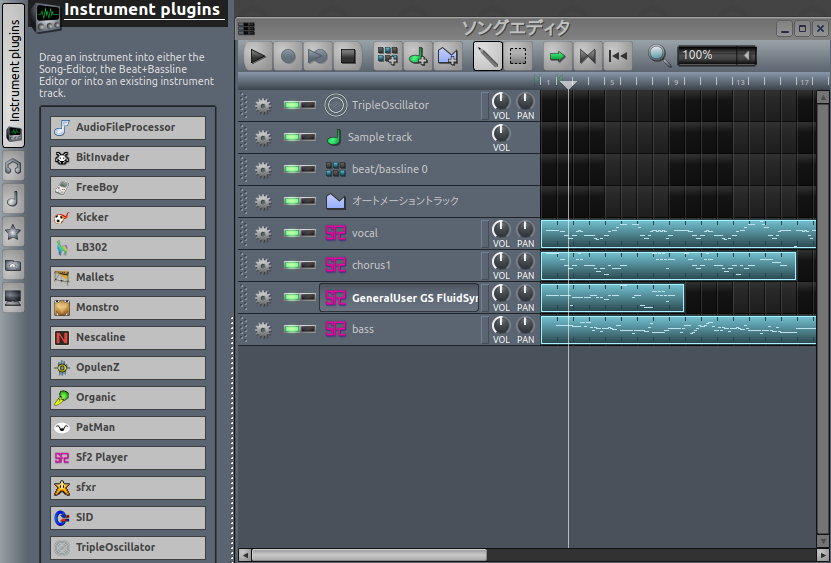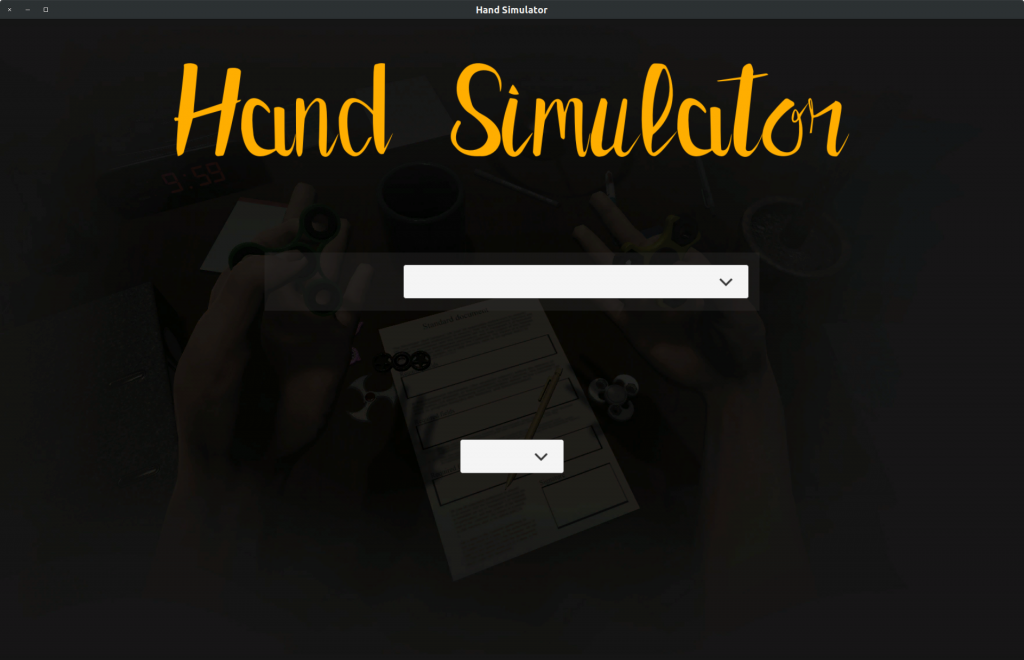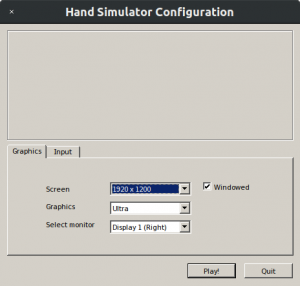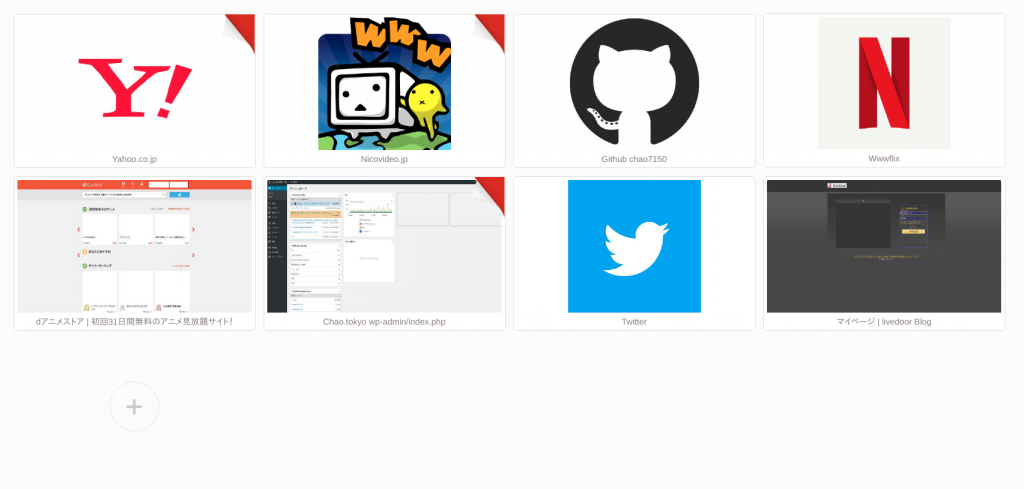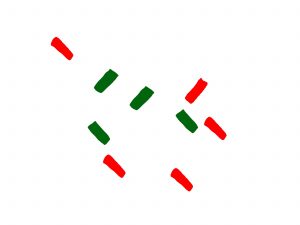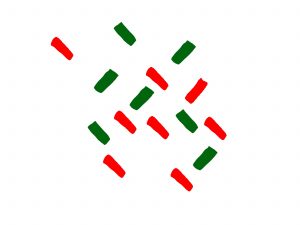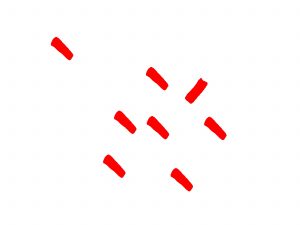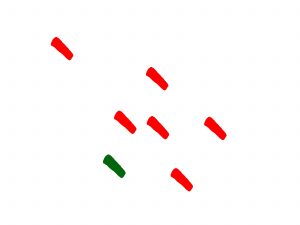※この記事は『金麦 RICH MALT』を飲みながら書かれた。
hyperappのviewはh関数で作る。これは公式サイトのサンプルだ。
const view = (state, actions) =>
h("div", {}, [
h("h1", {}, state.count),
h("button", { onclick: () => actions.down(1) }, "-"),
h("button", { onclick: () => actions.up(1) }, "+")
])
h関数は3つの引数をとる。1つ目はタグ名、2つ目は属性を列挙したハッシュ、3つ目は子要素だ。ここで属性はハッシュなので、キーとバリューのペアが必要だ。しかし全ての属性がキーとバリューのセットで用いられるわけではない。たとえばreadonlyは値をセットする必要がなく、存在することによって機能する。
ここでHTML5の真偽属性の仕様を確認する。
checkedおよびdisabledとなるチェックボックスの例を示す。checkedおよびdisabled属性は真偽属性である。
<label><input type=checkbox checked name=cheese disabled> Cheese</label>
これは次に書かれるものと等価であるべきである:
<label><input type=checkbox checked=checked name=cheese disabled=disabled> Cheese</label>
スタイルを混在させることもできる。以下は依然として等価である:
<label><input type='checkbox' checked name=cheese disabled=""> Cheese</label>
どういうことかというと、以下の3つはどれでもいい(参考)。
- disabled
- disabled=disabled
- disabled=""
つまり真偽属性を変化させたいときは以下のように書きわけることができる。
h("input", {readonly=""}, "")
h("input", {not-readonly=""}, "")
これをhyperappの枠組みで考えるとこうなる。
const state = {
readonly: "readonly"
}
const actions = {
writable: () => state => ({ readonly: "not-readonly" })
}
const view = state => h("input", { [state.readonly]: "" }, "")
viewのh関数の第2引数のハッシュで、ブラケット記法を用いてキーの方を変更する。バリューはなんでもいい。